Univerzálny ovládač pre tlačiarne Canon
Každá tlačiareň potrebuje stálu podporu softvéru. Nástroje, programy - to všetko je potrebné, aj keď potrebujete iba jeden vytlačený hárok. Preto by ste mali zistiť, ako nainštalovať univerzálny ovládač pre tlačiarne Canon.
Inštalácia univerzálneho ovládača
Je celkom výhodné nainštalovať jeden ovládač, ktorý sa dá ľahko nájsť na oficiálnych stránkach, na všetkých zariadeniach, namiesto preberania pre každý jednotlivý softvér. Poďme na to, ako to urobiť.
Navštívte oficiálnu stránku spoločnosti Canon
- V hore uvedenom menu zvoľte "Podpora" a po - "Ovládače" .
- Ak chcete rýchlo nájsť ten správny softvér, musíme ísť trochu trik. Stačí vybrať náhodné zariadenie a pozrieť sa na ovládač, ktorý je pre ne ponúknutý. Takže, najprv vyberte pravý pravítko.
- Potom vyberieme aj akúkoľvek tlačovú jednotku.
- V časti "Ovládače" nájdeme ovládač tlačiarne "Lite Plus PCL6" . Vložte ho.
- Sme oboznámení s určitou podobnosťou licenčnej zmluvy. Kliknite na tlačidlo "Prijať podmienky a prevziať" .
- Ovládač je prevzatý do archívu, kde nás zaujíma súbor s príponou EXE.
- Akonáhle sme spustili požadovaný súbor, "Sprievodca inštaláciou" bude vyžadovať, aby ste si vybrali jazyk, na ktorom bude inštalácia vykonaná. Zo všetkých návrhov je najvhodnejšia angličtina. Vyberte ho a kliknite na tlačidlo "Ďalej" .
- Ďalej je to štandardná uvítacia obrazovka. Vynecháme to kliknutím na tlačidlo "Ďalej" .
- Čítali sme ešte jednu licenčnú zmluvu. Ak chcete preskočiť, jednoducho aktivujte prvú položku a zvoľte "Ďalej" .
- Iba v tomto štádiu sme požiadaní o výber tlačiarne, ktorá je pripojená k počítaču. Zoznam je pomerne objemný, ale poriadny. Po vykonaní voľby kliknite znova na tlačidlo "Ďalej" .
- Zostáva spustiť inštaláciu. Kliknite na položku Inštalovať .
- Nasledujúce práce sa už uskutočnia bez našej účasti. Zostáva čakať na jeho dokončenie a potom kliknite na tlačidlo "Dokončiť" a reštartujte počítač.
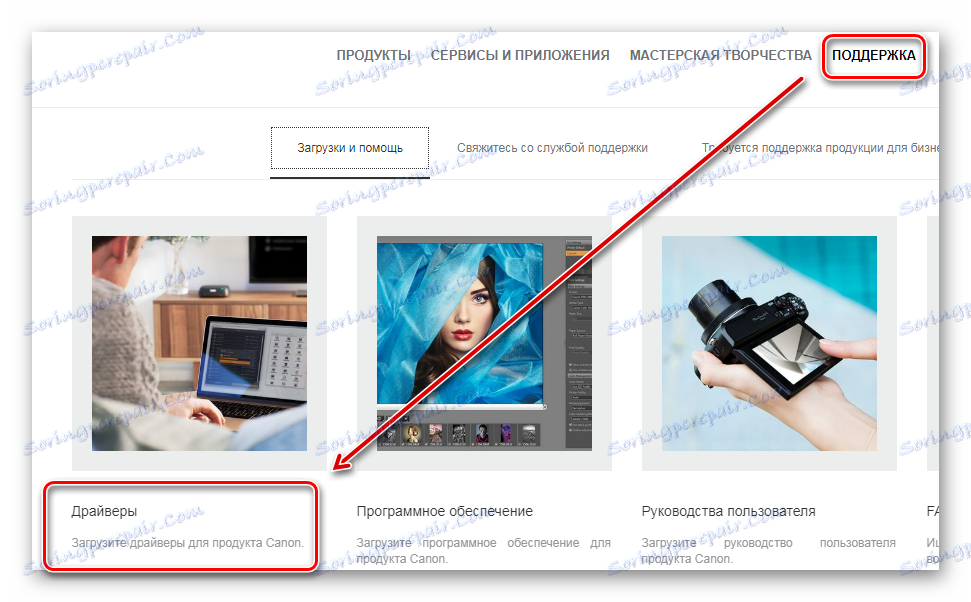

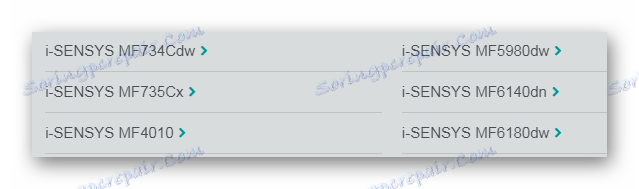

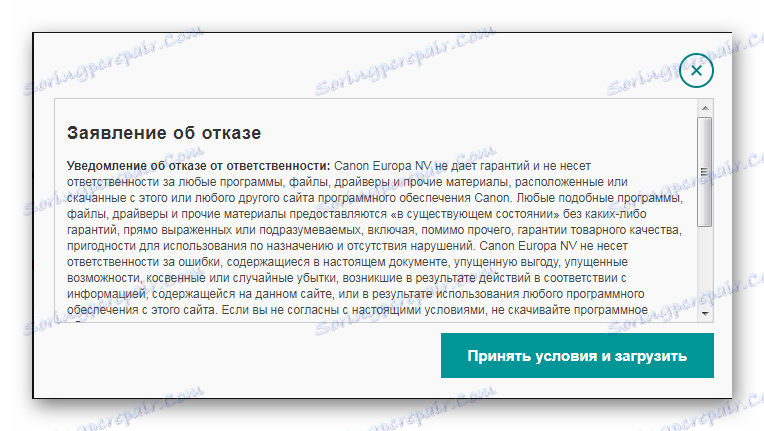
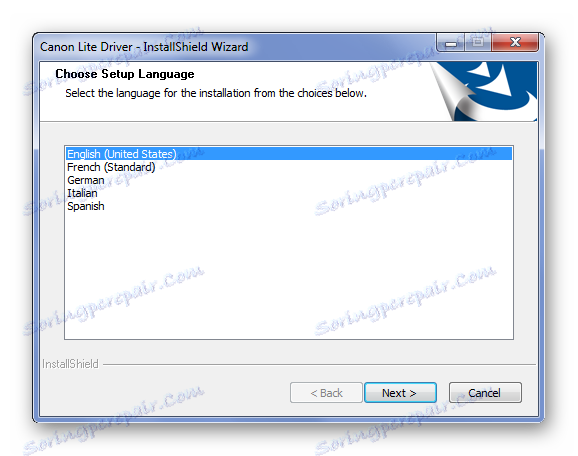

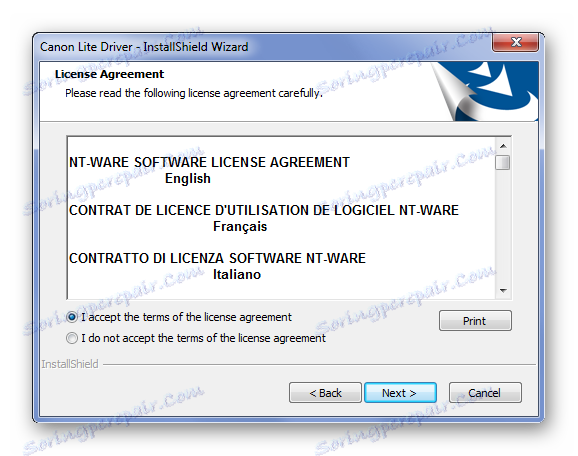

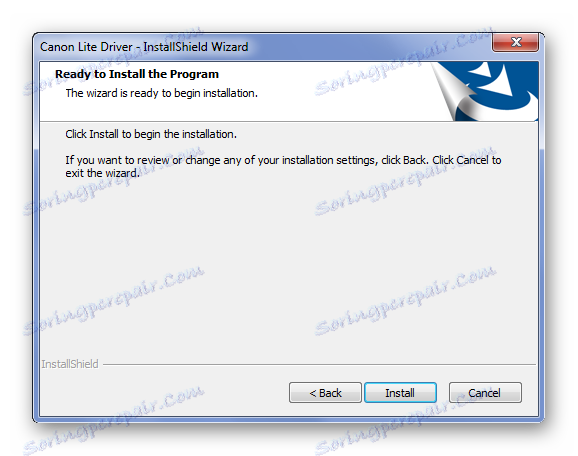
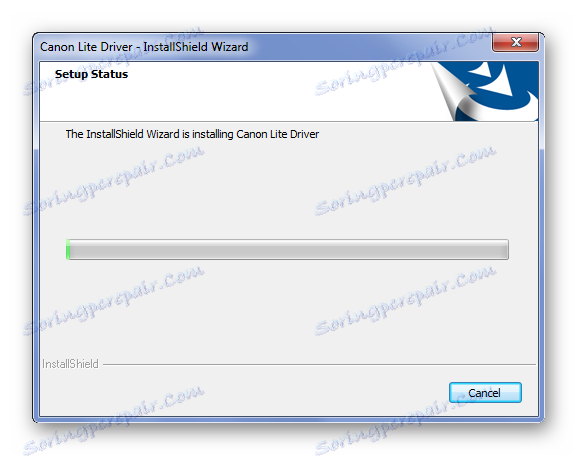
Toto rozoberá inštaláciu univerzálneho ovládača pre tlačiareň Canon skončila.